Автозаполнение и печать транспортных документов в «1С:Бухгалтерии 8» (ред. 3.0)
Для использования возможности заполнения и печати транспортных документов необходимо включить соответствующую функциональность программы (раздел Главное -> Функциональность). На закладке Торговля следует установить флаг Доставка товара автотранспортом.
Сопроводительные документы для грузовых перевозок формируются непосредственно из документа Реализация (акт, накладная). По кнопке Печать командной панели теперь доступны печатные формы:Транспортная накладная и Товарно-транспортная накладная (1-Т) (рис. 1).
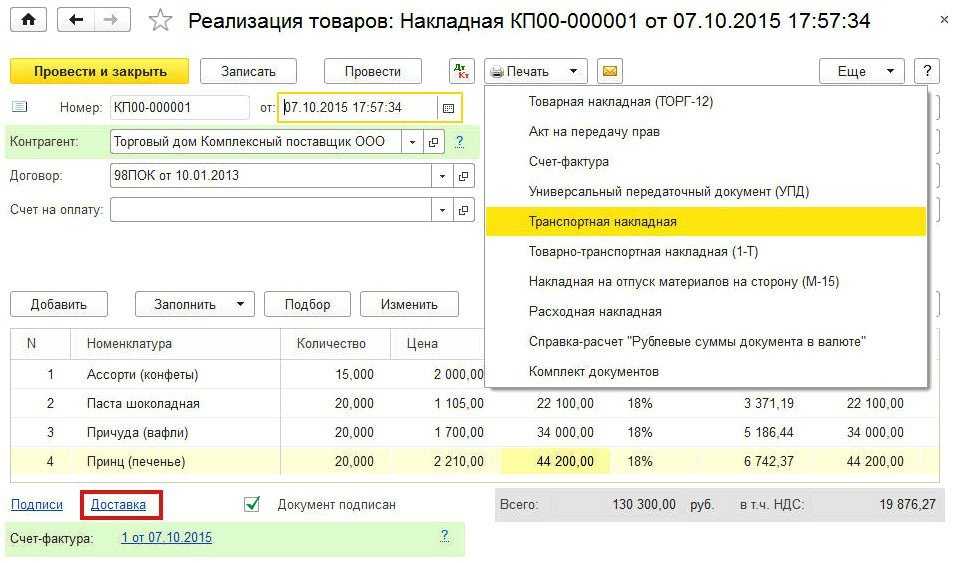
Рис. 1. Доступ к печатным формам транспортных документов
Формы заполняются автоматически на основании данных учетной системы. Поскольку реквизитов, содержащихся в документах реализации, недостаточно для полноценного заполнения транспортных документов, дополнительную информацию о перевозке можно указать в специальной форме Доставка, переход к которой осуществляется по одноименной гиперссылке (рис. 1, 2).
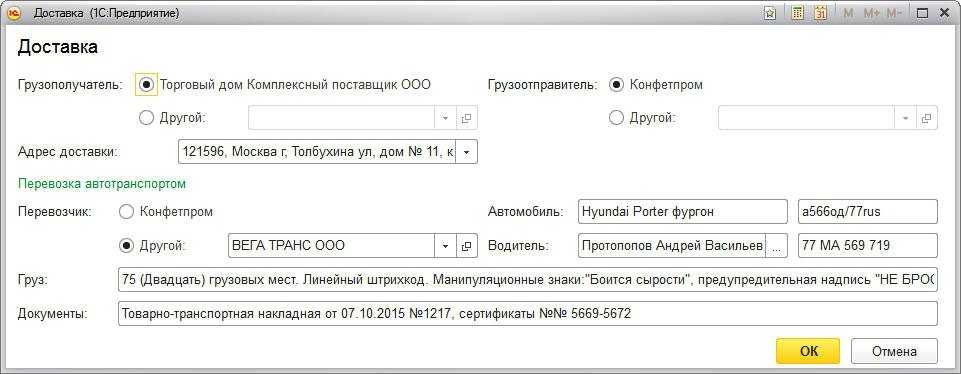
Рис. 2. Дополнительные реквизиты по доставке товара
В качестве специальной информации в форме Доставка указывается, например:
- адрес доставки;
- краткое наименование груза;
- сопроводительные документы;
- марка и регистрационный знак автомобиля;
- ФИО и номер удостоверения водителя и т. д.
Введенная информация сохраняется, и пользователь получает возможность напечатать полностью сформированный документ.
От редакции. Получить подробную информацию о новом в релизе 3.0.42 «1С:Бухгалтерии 8» редакции 3.0 можно, ознакомившись с видеозаписью выступления экспертов «1С» на лекции «Учет основных средств в программе „1С:Бухгалтерия 8″ (ред. 3.0)» в 1С:Лектории 24.09.2015. Подробнее — см. http://its.1c.ru/lector/. Информация об обновлениях программных продуктов «1С:Предприятие» приведена в разделе «Технологическая поддержка прикладных решений» в
Как сделать ТТН в 1С 8.3 Бухгалтерия и где она находится
Каждая организация, которая доставляет товар автотранспортом, обязана оформлять документы на грузоперевозки: товарно-транспортные накладные (ТТН Т-1) или транспортные накладные (ТН) по унифицированной форме.
Как распечатать ТН и ТТН из «1С:Бухгалтерии 8.3», и где они находятся? В последних релизах конфигурации, начиная с 3.0.42.33, для этого необходимо предварительно настроить функциональность (см. раздел «Главное» – Настойки – Функциональность). Чтобы печать ТН и ТТН была возможна, на вкладке «Торговля» должна стоять отметка «Доставка товаров автотранспортом»:
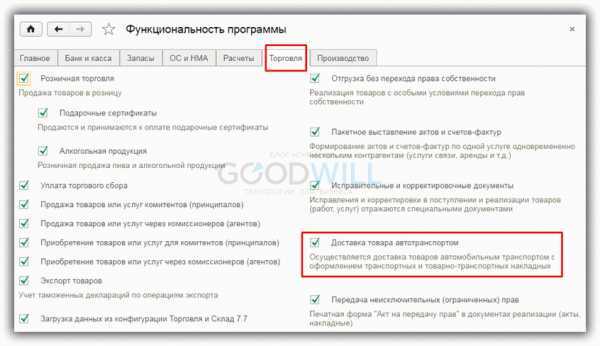
Отгрузка товара регистрируется типовым документом «Реализация товаров и услуг». Для занесения данных об автотранспорте следует в этом документе нажать ссылку «Доставка»:
Получите 267 видеоуроков по 1С бесплатно:
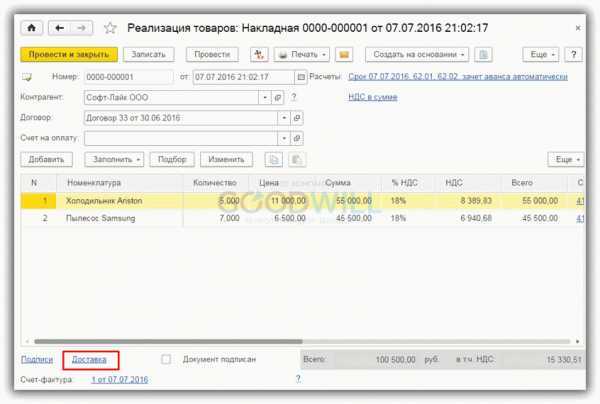
Открывшуюся форму заполняют сведениями об автотранспорте, водителе, сопроводительных документах, также при необходимости указывают перевозчика, грузополучателя, грузоотправителя (если они отличаются от покупателя и поставщика):
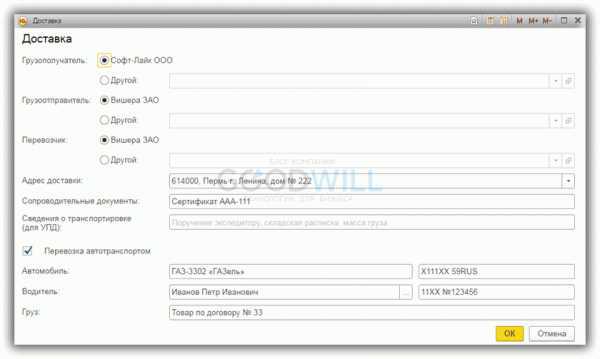
После этого по кнопке «Печать» в документе «Реализация товаров и услуг» открывают форму для печати транспортной накладной или товарно-транспортной накладной (1Т). В форме будут отображены введенные сведения.
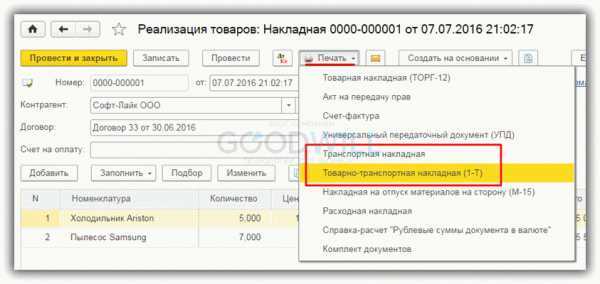
К сожалению, мы физически не можем проконсультировать бесплатно всех желающих, но наша команда будет рада оказать услуги по внедрению и обслуживанию 1С. Более подробно о наших услугах можно узнать на странице Услуги 1С или просто позвоните по телефону +7 (499) 350 29 00. Мы работаем в Москве и области.
Загрузка по реестру платежей физических лиц
Автоматизировали разнесение единой платежки согласно реестру:
-
Выставляем клиентам счета с дополнительными реквизитами в QR коде для оплаты. Клиенты платят по счетам;
-
Банк перечисляет организации принятые платежи одной суммой. Банк передает реестр с расшифровкой платежей.
-
Загружаем платежи по реестру из файла. Проверяем реквизиты в табличной части реестра и загружаем.
-
Автоматически разнесены платежи из реестра.
Чтобы использовать эту возможность необходимо в программе добавить настройку в функциональности, перейдем в раздел «Главное» – «Функциональность» – «Банк и касса», поставим галку «Платежи по реестрам».
Как это работает?
-
Выставляем счет покупателю;
-
Покупатель оплачивает счет;
-
Получаем из банка сводную платежку со всеми платежами за день и реестр с расшифровкой платежей;
-
Необходимо разнести платежи согласно реестру. Для этого перейдем в меню «Банк и касса» – «Платежи по реестрам» и загружаем файл реестра.
-
После загрузки появляются платежи по реестрам, которые в списке выделяются полужирным шрифтом. Если был счет на оплату, то документ заполнится и проведется, если счета покупателям не выставлялись, то потребуется вручную указать контрагента и договор.
Зачем нужен ТСД в инвентаризации
-
Значительно сократится время проведения инвентаризации;
-
Инвентаризация с терминалом сбора данных более точная;
-
Всегда можно понять, что внутри упаковки, если на ней указан только штрихкод;
-
Возможность проведения пересчета товаров непосредственно на складе, без проведения полной инвентаризации;
-
Возможность проведения частичной инвентаризации отдельных складских зон.
Прежде чем проводить инвентаризацию, терминал необходимо подключить к программе. Это можно сделать из раздела «Администрирование» – «Подключаемое оборудование».
Инвентаризация в программе проводится с помощью помощника, он находится в разделе «Склад» — «Инвентаризация с ТСД».
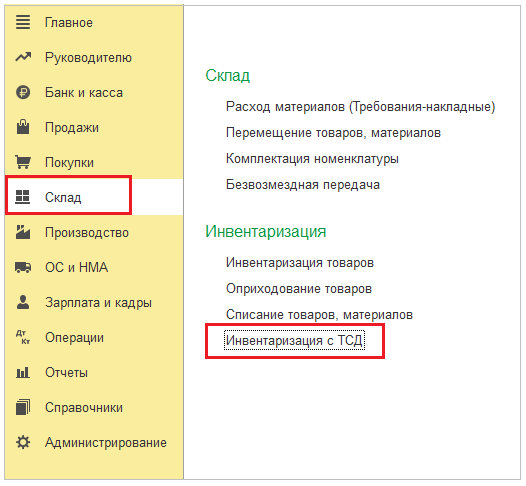
После перехода программа уточнит что необходимо сделать:
-
начать новую инвентаризацию;
-
оформить результаты инвентаризации;
-
произвести пересчет на складе.
Загрузить данные из ТСД можно несколькими сопособами способами:
-
Создать новый документ инвентаризации товаров;
-
Загрузить в существующий документ инвентаризации товаров.
-
Без помощника в документе «Инвентаризация товара» выбрать кнопку «Загрузить из ТСД»
Ввод первички в 1С
Бухгалтеры, которые уже попробовали автоматизировать процесс переноса информации с различных носителей в учетную программу, не могли не оценить, насколько это стало удобно.
К примеру, раньше одну большую товарную накладную приходилось забивать руками в среднем 10-15 минут, это если с утра на свежую голову. А если бухгалтер был уставший под конец дня или его постоянно отвлекали коллеги по отделу или рабочие звонки, то время обработки такой накладной могло растянуть до получаса и больше.
С автоматической загрузкой оно сократилось до двух минут. Бухгалтеру не нужно перепечатывать циферки, боясь ошибиться и перепроверять по несколько раз, за него теперь это может делать искусственный интеллект. Специалисту остается пробежать глазами информацию, сверить итоговые показатели и провести документ.
А освободившееся время можно направить на решение других задач, на самообразование или даже сделать небольшой внеочередной перерыв. (Что греха таить, все мы рады иногда отвлечься от работы, попить чай, поболтать с коллегами, позалипать в соцсетях или посмотреть забавное видео с котиками).
Также автоматический ввод первички в 1С экономит деньги компании. Если раньше при работе с большим количеством документов требовалось нанимать дополнительного бухгалтера, платить ему зарплату и перечислять взносы, то теперь такой необходимости нет, а затраты на сервис по автоматизации окупаются в первый месяц.
Как же загружать документы в программу, например, как загрузить таблицу эксель в 1С? Есть два варианта: ручная загрузка и полностью автоматическая.
Для первой в программе 1С должна присутствовать специальная обработка. Ее может написать штатный программист, если он специализируется на работе с 1С, или специалисты из компании по обслуживанию учетной программы.
Чтобы найти обработку в программе, нужно перейти в раздел «Сервисы» — «Внешние печатные формы и обработки» — «Внешние обработки» и там выбрать нужную. В самой обработке, в специальном поле выбора документа для загрузки нужно щелкнуть мышкой,
и откроется окно проводника windows, где следует найти требуемый файл.
В нижней части окна программа покажет предварительные данные, которые попадут в документ, их можно корректировать. После чего бухгалтер нажимает «Сформировать» и информация «переезжает» в готовый документ.
Такой способ переноса информации частично упрощает работу специалистов счетного отдела. Но у него есть существенный минус — информация для загрузки должна быть в файле эксель. Если у вас другой формат, то придется его конвертировать, например, в 1С загрузить pdf таким способом не получится. Это отнимает дополнительное время.
В самом документе эксель все должно соответствовать определенному формату. Если колонки таблицы сдвинулись или данные не в той ячейке, то документ может загрузиться неправильно или вообще не загрузиться.
Для переноса информации напрямую из pdf-файлов теоретически можно написать обработку, но документ придется каждый раз конвертировать в текстовый формат, в файл блокнота.
Причем нужно внимательно выбирать кодировку текста, иначе вместо букв можно получить нечитаемые кракозябры. Бухгалтеры при быстрой работе об этом часто забывают,
и, получив такие символы, ругаются и начинают конвертацию сначала. Это неудобно и долго.
Кроме того, такая обработка не входит в универсальные, разрабатывается отдельно и стоить будет дороже. И теперь, когда появился второй тип загрузки документов — полностью автоматический, смысла в ней нет.
Автоматическая загрузка документов в 1С возможна как силами самой программы, так и с помощью сторонних сервисов.
Компания 1С сделала большой шаг в развитии автоматизации и облегчения работы бухгалтеров. Документы теперь можно загружать не только из эксель или текстовых файлов, также и из pdf и фотографий. Можно даже сразу отсканировать телефоном бумажный документ, если у вас есть специальное приложение от 1С, и он сам распознается и попадет в программу.
Однако, как отмечают пользователи, компании еще есть к чему стремиться. Автоматическая загрузка пока поддерживает не все виды документов, она есть не во всех версиях 1С, а приложение для сканирования, к сожалению, встанет не на любой смартфон.
Возможно, в будущем компания выпустит обновления, которые будут соответствовать всем ожиданиям пользователей. А пока многие организации выбирают сторонние сервисы с более клиентоориентированным подходом.
Возьмем, к примеру, сервис Entera и посмотрим, какие возможности по загрузке документов они предлагают.
Данные водителя транспортного средства
Водитель в путевом листе грузового автомобиля — это выбор из справочника «Физические лица».
При выборе водителя авоматически могут быть заполнены реквизиты путевого листа как показано на рисунке
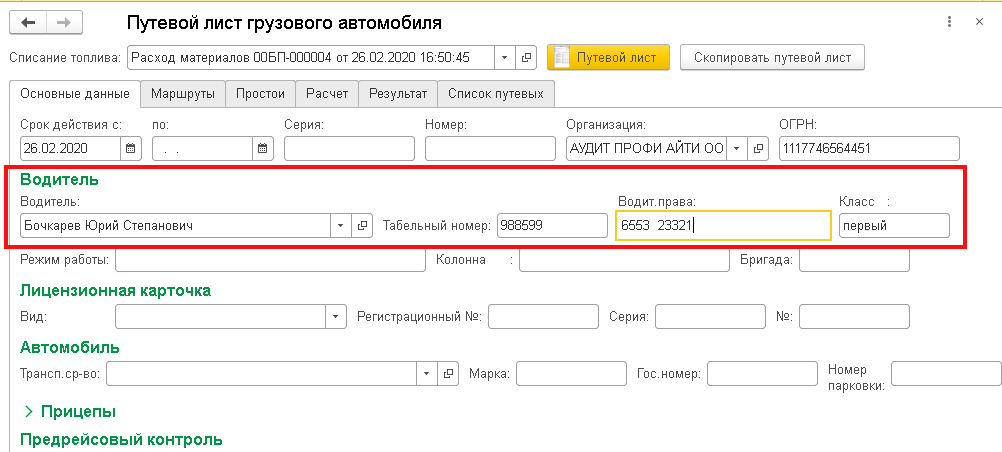
Для автоматического заполнения реквизитов путевого листа в «1С:Бухгалтерия 3.0» необходимо предварительно заполнить информацию в форме физического лица.
Водительское удостоверение
Сведения о водительском удостоверении можно заполнить в форме элемента справочника «Физические лица».
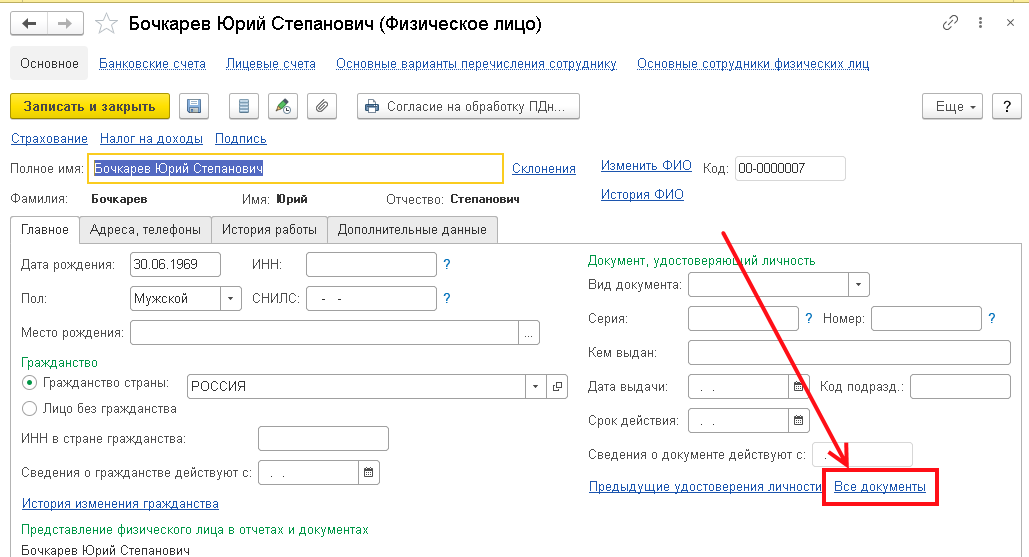
Открыв карточку физического лица нажимаем на «Все документы» и откроется окно со списком документов, которые относятся к данному физическому лицу.
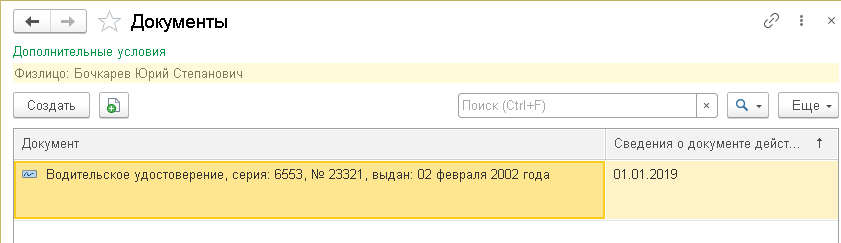
Если в списке документов есть запись, то мы можем ее открыть. Если нет, то нажиаем «Создать» и заполняем аналогично тому как показано на рисунке
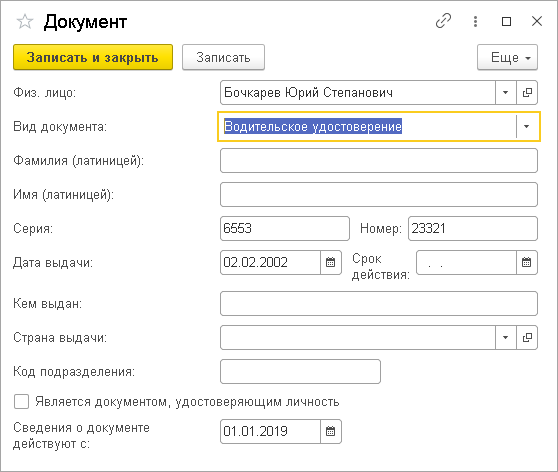
Сохраняем информацию и теперь при выборе водителя в путевом листе автоматичекси будет заполнена информация о его водительских правах.
Водитель в путевом листе грузового автомобиля — это выбор из справочника «Физические лица».
Дополнительные данные водителя
Для автоматического заполнения других сведений о водителе, которые отмечены ранее в скриншоте, необходимо в карточке физического лица перейти на вкладку «Дополнительные данные» и заполнить реквизиты, которые показаны на следующем рисунке.
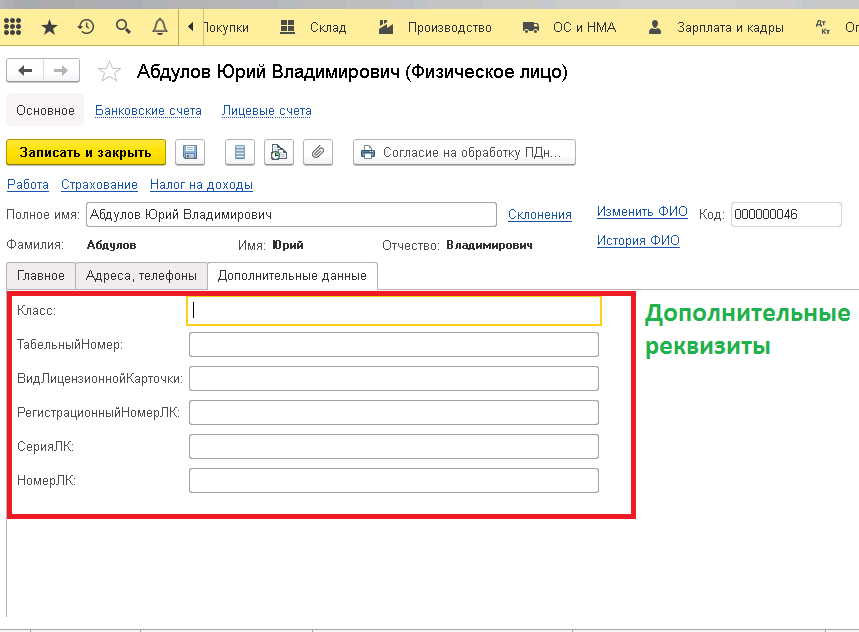
Следует отметить, что данные поля добавляются в базу «1С:Бухгалтерия 3.0» с применением механизма «Дополнительные реквизиты и сведения». Если будете создавать доп.реквизиты самостоятельно, то следите, чтобы наименование было ровно так, как показано на рисунке. Однако, следует отметить, что данные дополнительные реквизиты автоматически будут созданы при первом открытии обработки заполнения путевого листа грузового автомобиля в 1С.
Учет курсовых разниц независимо от признания дохода или расхода
С начала этого года датой получения дохода в виде положительной курсовой разницы признается дата прекращения обязательств. С 2023 г. аналогичный порядок будет применяться и для расходов по отрицательным курсовым разницам.
В письме ФНС от 07.10.2022№ СД-4-3/13426 указано, что эти особенности касаются не только дат признания расходов и доходов. Нормы Налогового кодекса о порядке определения курсовых разниц остались без изменения.
Курсовые разницы от переоценки валютных требований и обязательств нужно определять на последнее число каждого месяца независимо от признания доходов и расходов по таким курсовым разницам.
Аналогичной позиции придерживается и Минфин России.
Поддержаны эти изменения в программе:
-
переоценка задолженности выполняется в любом случае;
-
доходы по положительным разницам не признаются в периоде переоценки, а откладываются до погашения задолженности.
Отложенный доход – доход по положительным разницам, не признанный в период переоценки.
Особенности учета отложенных доходов и расходов:
-
накопление в периодах переоценки задолженности;
-
списание в периоде погашения задолженности;
-
учитываются на новых субсчетах: 97. КР «Отложенные расходы по курсовым разницам» и 98. КР «Отложенные доходы по курсовым разницам».
Как настроить в программе?
При обновлении автоматически условится новый способ учета курсовых разниц (точка «Независимо от признания дохода или расхода»), но так как документы уже вводились и документы, и курсовые разницы уже посчитаны, для их перерасчета необходимо перепровести все документы и выполнить еще раз закрытие месяца с января. Если хотите учитывать курсовые разницы по-старому, то установите переключатель «Одновременно с признанием дохода или расхода».
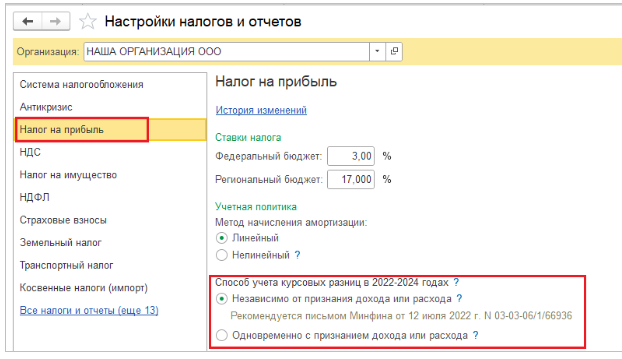
Накладные — транспортная и товарно-транспортная
Согласно положениям Федерального закона от 06.12.2011 № 402-ФЗ «О бухгалтерском учете» и информации Минфина России № ПЗ-10/2012 не обязательно использовать унифицированные формы первичных учетных документов, кроме форм, установленных уполномоченными органами.
С 1 января 2013 года к ним относятся, например, кассовые документы.
Но многие из унифицированных форм продолжают применяться при оформлении документов, например, связанных с доставкой товара автомобильным транспортом.
Одна из них — товарно-транспортная накладная по форме № 1-Т (далее — ТТН), которая утверждена постановлением Госкомстата России от 28.11.1997 № 78 и предназначена для учета движения товарно-материальных ценностей и расчетов за их перевозки автомобильным транспортом.
Форма ТТН состоит из товарного раздела, который заполняется грузоотправителем и определяет его взаимоотношения с грузополучателем, и транспортного раздела, заполняемого грузоотправителем и грузоперевозчиком.
Обращаем внимание, что в определенных случаях ТТН является обязательным сопроводительным документом. Например, для подтверждения легальности производства и оборота этилового спирта, алкогольной и спиртосодержащей продукции (пп
1 п. 1 ст. 10.2 Федерального закона от 22.11.1995 № 171-ФЗ «О государственном регулировании производства и оборота этилового спирта, алкогольной и спиртосодержащей продукции и об ограничении потребления (распития) алкогольной продукции»).
Еще одним транспортным документом, действующим с 25 июля 2011 года, является транспортная накладная. В соответствии со статьей 3 Федерального закона от 08.11.2007 № 259-ФЗ «Устав автомобильного транспорта и городского наземного электрического транспорта» Правительство утвердило Правила перевозки грузов автомобильным транспортом (Постановление Правительства РФ от 15.04.2011 № 272).
В них приведена форма транспортной накладной и порядок ее заполнения. Эта накладная оформляется для подтверждения договора перевозки груза (п. 2 ст. 785 ГК РФ), а также может служить первичным документом, подтверждающим расходы на такую перевозку. Подробнее о транспортной накладной читайте на сайте.
Выкуп товара маркетплейсом
Схема продажи товаров через маркетплейс (Wildberries) в страны ЕАЭС:
-
Передача организацией товара на реализацию;
-
Маркетплейс продал товар покупателю из стран ЕАЭС. Таким покупателям маркетплейс реализует товар от своего имени и выкупает эти товары у организации коммитента;
-
Организация получает недельный отчет по таким товарам и Уведомление о выкупе;
-
Организация оформляет выкуп товаров маркетплейсом;
-
Отправка маркетплейсу УПД по ЭДО.
Схема возврата выкупленного маркетплейсом товара:
-
Покупатель из ЕАЭС вернул товар маркетплейсу;
-
Маркетплейс выставляет организации УПД;
-
Организация оформляет возврат выкупленных товаров.
В программу добавлены документы «Выкуп товара» и «Возврат выкупленных товаров», их можно создать из раздела «Продажи» – «Маркетплейсы и комиссионеры».
Обязательно вид договора должен быть «с покупателем» и договор «Уведомление о выкупе № … от …», иначе Wildberries не примет УПД.
Транспортная накладная с 01.03.2022 — что изменилось
С 2022 года изменились правила грузоперевозок, а с 01.03.2022 транспортная накладная составляется на новом бланке и по новым правилам (Постановление Правительства от 30.11.2021 N 2116).
С этого года электронными транспортными накладными стороны договора перевозки груза могут обмениваться в рамках электронного документооборота. Обновленные правила грузоперевозок разрешают применять транспортную накладную как первичный документ. Правда, тогда заполнять экземпляров придется больше — 4, а не 3, причем оригинал для грузоотправителя оформляется только на бумаге.
Порядок составления транспортной накладной приведен в отдельной главе правил. Обязательны к заполнению все ее разделы, кроме тех, где обозначено «при наличии» или «при необходимости».
Из нового бланка ТН убрали 5 разделов:
- 8-й — «Условия перевозки»;
- 9-й — «Информация о принятии заказа (заявки) к исполнению»;
- 12-й — «Оговорки и замечания перевозчика»;
- 13-й — «Прочие условия»;
- 15-й — «Подписи сторон».
Таким образом, новый бланк транспортной накладной состоит из 12 разделов (вместо прежних 17-ти).
Сведения о массе груза (кроме опломбированного) теперь заносятся не только по результатам взвешивания, но и на основании расчета, исходя из объема и техдокументации груза.
В раздел о стоимости перевозки грузов включили реквизиты для первичного документа, в т. ч:
- должности;
- основания полномочий представителей грузоотправителя и перевозчика;
- даты подписания документа.
При этом если в реквизите ТН о стоимости груза вы сделаете ошибку, исправлять ее необходимо по правилам бухучета: с указанием даты исправления и подписей лиц, составивших документ. Электронная ТН исправляется новым электронным документом (п. 20 ФСБУ 27/2021).
Собственная база распределения косвенных затрат (КОРП)
Согласно ФСБУ 5/2019 «Запасы» организация определяет расчетные методы распределения косвенных затрат.
В версии КОРП добавили возможность использовать собственную базу для распределения косвенных затрат, учтенных на счете «Общепроизводственные расходы».
Способ предназначен для косвенных затрат с постоянной базой распределения.
К примеру, нам необходимо распределить затраты на отопление пропорционально площади помещения. Для этого в учетной политике по счету выбираем ссылку по строке «затраты распределяются пропорционально». Выбираем в списке «Собственная база распределения» и заполняем базу распределения. Указываем, на какие счета учета распределяются затраты счета .
Косвенные затраты могут распределяться на любые счета учета затрат, а также на счет 91.02 «Прочие расходы». После выбора счетов необходимо выбрать на какие объекты распределяются затраты на каждом счете. Например, 20 и 26 счета распределять между подразделениями, а 91.02 по прочим доходам и расходам. Указываем базу распределения, в нашем случае это площадь помещения и единицу ее измерения. Можно рассмотреть пример распределения.
Новый монитор основных показателей для руководителя
Для принятия верных решений руководителю необходимо получать актуальные данные дел по организации, для этих целей есть специальный раздел «Руководителю», который содержит массу отчетов. Для сводной информации обычно используется «Монитор основных показателей». Раньше с помощью монитора руководители могли проанализировать только движение денежных средств и задолженность. С помощью нового монитора можно анализировать доходы, расходы и товарные остатки на складе. Руководитель в любой момент времени может увидеть реальную картину эффективности бизнеса.
Монитор состоит из четырех разделов, которые можно настроить по своим потребностям:
-
Денежные средства;
-
Взаимоотношения с контрагентами;
-
Продажи и склад;
-
Доходы, расходы и прибыль.
Отчет можно распечатать, сохранить в файл и отправить по почте.
Подготовка нормативно-справочной информации
Для управления различными условиями по доставке товаров необходимо заполнить следующий перечень нормативно-справочной информации (Склад и доставка – Настройки и справочники – Управление доставкой):
- Зоны доставки – позволяют оптимизировать маршруты при оформлении доставки товаров собственным транспортом, например, по районам.
- Типы транспортных средств – позволяют оптимизировать количество рейсов автотранспорта при помощи управления его грузоподъемностью и вместимостью.
С целью осуществления дополнительного контроля над соответствием весовых и объемных характеристик отгружаемых товаров и грузоподъемности и вместительности транспортных средств, участвующих в перевозке, требуется заполнение данных показателей по каждой позиции номенклатуры.
Для корректной реализации сценария по раздельному планированию заказов на доставку (с использованием уникальных адресов, телефонов, контактных лиц и т.д. для каждого пункта доставки) в информационной системе используются данные справочника Партнеры. При этом в ситуациях, когда партнеру соответствует сразу несколько адресов доставки (используется, например, филиальная структура), необходимо каждый из филиалов оформить в виде отдельного партнера с подчинением его головному. То есть в карточке подчиненного партнера в поле Головное предприятие необходимо указать название партнера являющегося головным.
Настройка влияния складской подсистемы на сценарии управления доставкой выражается в определении для каждого из складов предприятия (работающих в рамках ордерной схемы) последовательности отбора товаров:
- Собирать товары в порядке доставки
- Порядок отбора не зависит от порядка доставки.
При выборе первого варианта поддерживается сценарий подготовки товара к отгрузке только для сформированных Заданий на перевозку ( маршрутные листы). В результате сначала определяется последовательность доставки товаров и только после формирования всех рейсов (заданий на перевозку) кладовщики приступают по каждому из них к подготовке товаров к отправке. Выбор данного варианта может быть обоснован, например, в случаях необходимости учитывать при отгрузке порядок доставки товаров (в первую очередь погрузить в транспорт товар, который будет разгружаться последним). В случае установки второго варианта процесс подготовки товаров к отгрузке может осуществляется параллельно с распределением распоряжений на доставку по транспортным средствам. И может быть востребован в случаях, когда наиболее важным критерием доставки является оптимизация формирования рейсов.
Это дополнительная печатня форма, с которой Вы можете:
- Заполнить информацию для путевого листа грузового авто
- Распечатать путевой лист грузового автомобиля
- Рассчитывать расстояние по указанным адресам
- Учитывать топливо транспорта — остатки на начало и окончание поездки, заправка, расход
- Использовать данные 1С:Бухгалтерия для заполнения информации о водителе
- Ставить на учет основное средство в 1С:Бухгалтерия и заполнять данные об авто в путевом листе
- Заполнять стоянки грузового автомобиля
- Учитывать работу прицепов грузового транспорта
- Вводить данные о расстоянии и продолжительности работы грузового автомобиля
- Данные путевого листа сохраняются в «1С:Бухгалтерия 3.0»






























